Cómo jugar Minecraft con un amigo: crear un mundo compartido

Minecraft es uno de los videojuegos más populares de los últimos años gracias a sus mecánicas de mundo abierto que permiten horas de exploración y creación. Se encuentra disponible tanto en consolas como ordenadores y dispositivos móviles lo que da a sus usuarios libertad para jugarlo desde donde prefieran. Realmente no tiene un objetivo claro de juego, por lo tanto, es tu deber crear tu propio mundo de creatividad y manejarte en él como prefieras.
La actividad principal de este juego se centra en utilizar bloques de diferentes materiales para crear edificaciones y mapas de todo tipo. Además, los jugadores crean diferentes granjas para recolectar fácilmente algunos materiales como oro. Si bien se trata de un juego que se puede disfrutar solo, es mucho mejor en su modo multijugador. Conoce cómo jugar Minecraft con un amigo a continuación y explota al máximo las posibilidades.
Contenido
Crea tu propio server y compártelo
Una de las maneras de jugar Minecraft con un amigo es crear tu propio servidor en el videojuego. De esta manera, puedes hacer equipo con tus amistades para inspeccionar el mapa y crear el mundo ideal para todos. Sin embargo, para poder hacer este servidor es necesario tener una cuenta Predmium en el videojuego. Si ya tienes esta cuenta puedes seguir los siguientes pasos para crear tu servidor.
- En tu ordenador descarga el Software llamado "Minecraft Server" haciendo clic aquí.
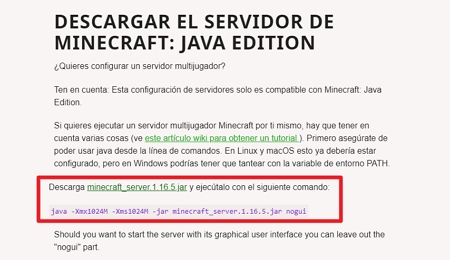
- Una vez instalado el software ábrelo y haz clic en Inicio, luego presiona "Ejecutar" y por último "CMD".
- Verás una opción para escribir un comando debes escribir ipconfig/all y luego presiona "Enter" para seguir delante.
- En pantalla verás un número IP que debes guardar para utilizar a continuación.
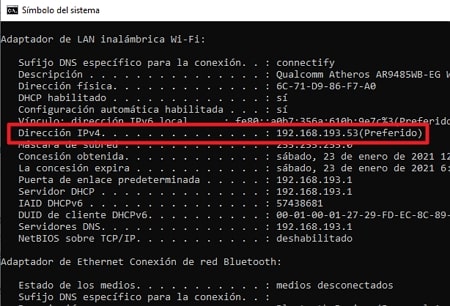
- Abre el navegador de tu preferencia e ingresa la IP en la barra de direcciones. Verás que tienes que introducir el nombre de usuario y contraseña de tu router. Generalmente ambas opciones son admin, pero esto puede cambiar si al momento de instalar el router se cambia la configuración.
- Una vez en la configuración del router busca la pestaña redireccionamiento de puertos o Port forwarding y presiona sobre él. Escribe tu dirección IP completa o los últimos tres dígitos según sea el caso.
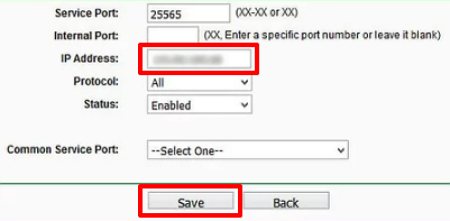
- Presiona "Guardar ajustes" o en su defecto "Save" y ya el puerto estará abierto para jugar.
- Ahora, abre Minecraft e inicia sesión en tu partida como de costumbre.
- Selecciona "Minecraft server" y escribe op más tu nombre de usuario, por ejemplo: op usuario1234.
- A continuación, dirígete nuevamente a la ventana Minecraft y selecciona el botón "Multiplayer".

- Anota el código 25565 y tu servidor estará operativo.
- Ahora solo es necesario que tus amigos se unan al servidor para iniciar el juego y vivir muchas aventuras.
Otras maneras de disfrutar el multijugador
Si no tienes una cuenta prémium no debes preocuparte, ya que existen otras formas de jugar Minecraft con un amigo. Conoce todas las maneras de compartir en este mundo de creación junto a tus amistades.
LAN
Esta forma de juego permitirá que varios jugadores se conecten a la misma partida desde sus dispositivos bien sean ordenadores, consolas o dispositivos móviles. Crear una partida LAN no es difícil, ya que todos los juegos tienen el mismo sistema. Sigue los pasos a continuación para crear tu propio mundo compartido.
- Abre el juego y en la pantalla principal selecciona "Crear un nuevo mundo" y luego haz clic en el icono de lápiz que verás junto al mundo creado.
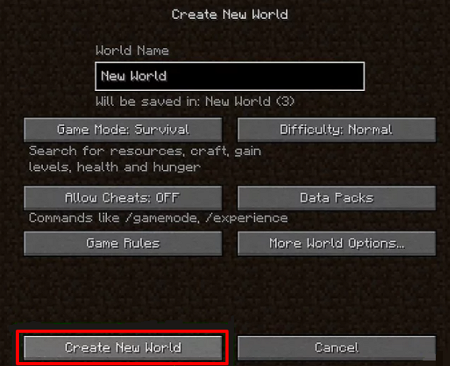
- Verás una serie de opciones, en la parte izquierda de la pantalla se encuentra la opción "Multijugador", presiona sobre ella.
- Activa a opción "Juego multijugador".
- En la lista de opciones selecciona "Visible para jugadores de LAN".
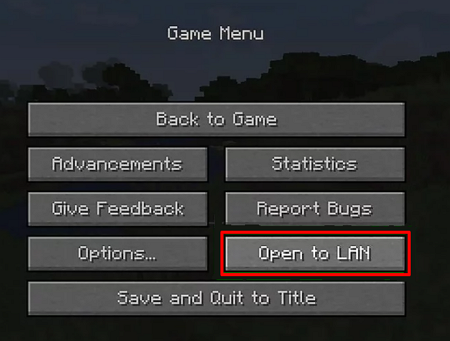
- En caso de querer que sea un juego privado debes activar la opción "Solo invitación" que se encuentra en la configuración de la cuenta de Microsoft.
- Ahora tus amigos deben abrir Minecraft y presionar el botón "Juego", ir a la pestaña "Amigos" y luego seleccionar el "Mundo LAN" que fue creado al inicio. De esta manera todos podrán jugar sin problemas en el mismo mundo de Minecraft.
Recuerda que para que esto funcione todas las personas deben estar conectadas a la misma red wifi para jugar. De lo contrario será imposible compartir las aventuras de este mundo con tus amigos.
Hamachi
Este es un servicio de VPN que utilizan muchos jugadores de Minecraft para jugar online con amigos que no se encuentran cerca. Es completamente gratuita y necesaria si quieres tener otra opción para jugar con tus amistades aunque no se encuentren cerca entre sí. Solo debes descargar el programa desde su página principal, ejecutarlo en tu ordenador y crear un usuario en la VPN.
Una vez realizado estos pasos inicia sesión en tu cuenta Hamachi y sigue las siguientes instrucciones para jugar Minecraft con un amigo.
- En el servicio VPN verás un menú con dos opciones, debes presionar en "Crear una nueva red". Escribe un nombre único y establece su privacidad mediante una clave si lo deseas.
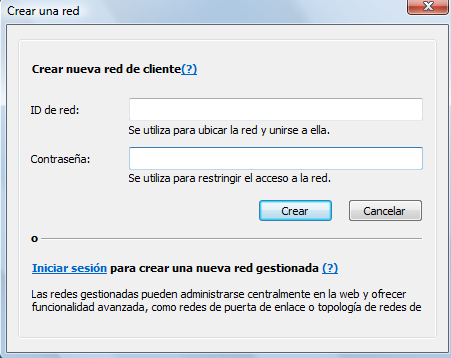
- Guarda la dirección IP que sale para utilizarla más adelante.
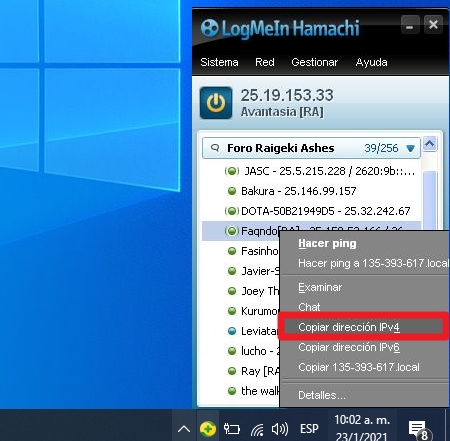
- Terminado esto, abre Minecraft y crea un mundo que será utilizado como servidor para todos tus amigos.
- Cuando ya hayas creado el mundo verás en la parte inferior izquierda de la pantalla el número de puerto de la partida. Copia los números y pégalos en tu dirección IP guardada, antes deben tener dos puntos para funcionar, por ejemplo: 44.77.345.12:11223.
- Asegúrate que todos tus amigos también han instalado Hamachi y tengan la sesión iniciada en la VPN previamente. En este momento deben presionar en "Unirse a una red existente" y agregar el nombre de la red que has creado para conectarse.
- Tus amigos deben abrir Minecraft y presionar en "Multiplayer", luego hacer clic en "Direct connet" y por último "Server address".
- Ahora, deben pegar la dirección IP y el número de partida tal cual como se explicó anteriormente.
- Solo falta hacer clic en "Join Server" y todos estarán juntos en un nuevo mundo de Minecraft listo para ser reconstruido a su antojo.
